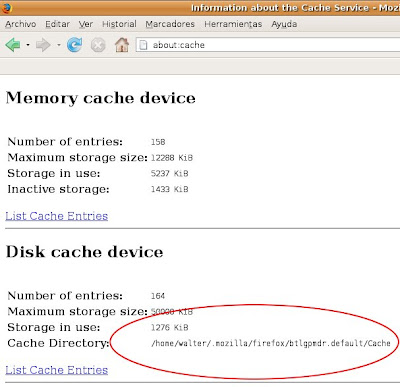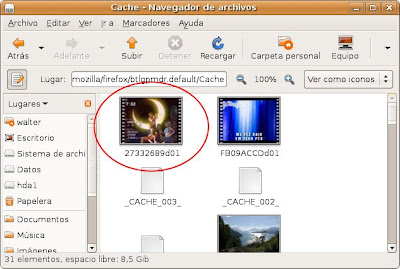Para no tener que realizar esta tarea imagen por imagen, se pueden procesar en grupo, lo que se denomina "Procesamiento por Lotes".
Es bueno antes de realizar el procesamiento por lotes asegurarse que tenemos un respaldo de la imágenes originales, pues si las alteramos, no podremos deshacer los cambios.
Cómo hacerlo
Vamos a la carpeta donde tenemos las fotos, elegimos cualquier imagen, colocamos el puntero del mouse sobre ella, presionamos el botón derecho del mouse, vamos a Abrir con... y por último hacemos click en Abrir con «Visor de imágenes gThumb»
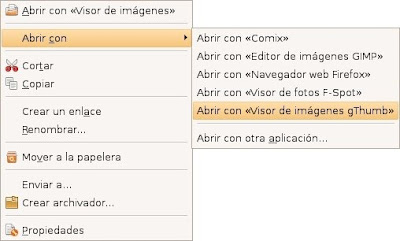
Ya en la aplicación vamos al menú Ver, y seleccionamos Carpetas.
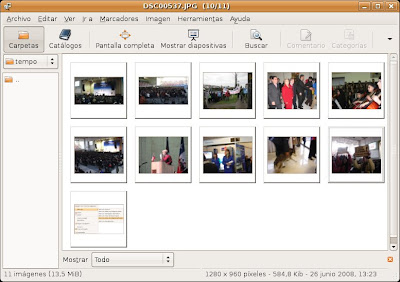
Seleccionamos las imágenes que queremos procesar. Podemos seleccionarlas de varias maneras:
- Manteniedo presionado el botón derecho del mouse y moviéndolo para cubrir una cantidad x de imágenes.
- haciendo click sobre una primera imagen, presionar la tecla shif y luego hacer click sobre una segunda imagen
- presionar la tecla control e ir haciendo click sobre las imágenes que necesitemos seleccionar (de esta manera se pueden presionar imágenes por separado
Luego vamos al menú, Herramientas y seleccionamos la opción Escalar imágenes...
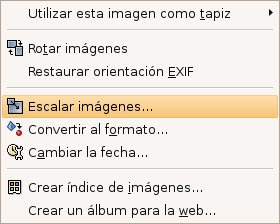
En la siguiente ventana de diálogo elegimos las dimensiones, si queremos mantener la proporción, el formato, la carpeta destino, si deseamos sobreescribir (reemplazar) y si deeamos borrar el orginal.
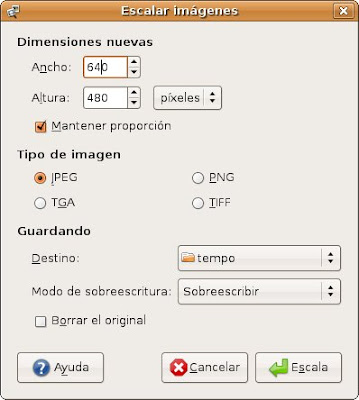
En el caso de elegir JPG aparece otra ventana de diálogo donde seteamos el porcentaje de compresión y suavizado, si optimizamos y si la compresión es porgresica. Si no manejamos bien esos parámetros los dejamos por defecto (no lo he hecho, pero supongo que con otros formatos esta ventana de diálogo debe presentar otros parámetros).

Aceptamos y comenzará el proceso que demorará dependiendo de la cantidad de fotos y la velocidad de nuestro procesador.
Buena suerte....!!!